สารบัญ

Pinnacle Studio
ประสิทธิภาพ: สามารถสร้างวิดีโอที่มีคุณภาพแต่มีปัญหาด้านประสิทธิภาพ ราคา: รุ่น Ultimate รู้สึกว่าแพงเกินไปและไม่คุ้มกับเงินที่จ่ายเพิ่ม ใช้งานง่าย: จัดระเบียบทุกอย่างอย่างมีประสิทธิภาพ เวิร์กโฟลว์ใช้งานง่าย การสนับสนุน: การสนับสนุนออนไลน์และทางโทรศัพท์แบบสดสรุป
มีหลายสิ่งที่ชอบเกี่ยวกับ Pinnacle สตูดิโอ . มีอินเทอร์เฟซผู้ใช้ที่ดีที่สุดเท่าที่ฉันเคยพบมาในโปรแกรมตัดต่อวิดีโอ เทมเพลตที่ใช้งานได้ดีและเป็นมืออาชีพมากที่สุดในโปรแกรมตัดต่อวิดีโอระดับเดียวกัน และคุณลักษณะบางอย่างที่ใช้งานง่ายที่สุดในธุรกิจ มันมาพร้อมกับระฆังและนกหวีดเจ๋ง ๆ มากมาย ท้ายที่สุดแล้ว นั่นคือสิ่งที่ทำให้โปรแกรมตัดต่อวิดีโอคุ้มค่ากับเงินของคุณหรือไม่
สำหรับฉัน สิ่งสำคัญที่สุดเมื่อพูดถึงโปรแกรมตัดต่อวิดีโอคือคุณภาพของวิดีโอที่สามารถผลิตได้ในราคาที่คุณจ่ายได้ จ่าย. Pinnacle เก่งในด้านการสร้างคุณภาพในบางหมวดหมู่ แต่ไม่สามารถส่งมอบคุณภาพที่เพิ่มขึ้นได้อย่างมากสำหรับราคาที่เพิ่มขึ้นของ Pinnacle Studio Plus และ Pinnacle Studio Ultimate
ฉันคิดว่าผู้ใช้ที่สนใจความทันสมัย ประสิทธิภาพ โปรแกรมที่มีการจัดระเบียบอย่างดีและใช้งานง่ายจะคุ้มค่าเงินของพวกเขาจาก Pinnacle Studio รุ่นพื้นฐาน แต่รุ่น Plus และ Ultimate นั้นไม่ได้ให้ผลตอบแทนที่คุ้มค่าเท่ากับที่คุณจะพบจากโปรแกรมอื่นๆ โปรแกรมตัดต่อวิดีโอในส่วนทางเลือกคาดหวังให้เป็นเช่นนั้น ในขณะที่เอฟเฟกต์วาบไฟส่วนใหญ่ที่คุณจ่ายเงินเพิ่มเติมเพื่อรับในรุ่น Ultimate นั้นไม่จำเป็น ช้าเกินไปที่จะใช้อย่างมีประสิทธิภาพ หรือดูเหมือนว่ามีคุณภาพต่ำเกินไปที่จะคุ้มค่ากับเงินที่จ่ายเพิ่ม
ฉันทดสอบเอฟเฟ็กต์ “NewBlue Video Essential” เกือบทั้งหมดที่มาพร้อมกับรุ่น Ultimate แต่พบว่าเอฟเฟกต์ส่วนใหญ่สามารถทำซ้ำได้โดยใช้เครื่องมืออื่นๆ ภายในโปรแกรม ลองดูเอฟเฟ็กต์ 2 รายการแรกในวิดีโอสาธิตของฉันด้านล่าง Detail by Chroma และ Detail by Luma แล้วบอกฉันว่าคุณเห็นความแตกต่างระหว่างเอฟเฟกต์เหล่านี้กับวิดีโอที่ยังไม่ได้ตัดต่อ
โดยปกติแล้วฉันจะไม่ทำอะไร โปรแกรมสำหรับการใส่เอฟเฟ็กต์เพิ่มเติม แต่ถ้ามีค่าใช้จ่าย ค่าใช้จ่ายนั้นควรสมเหตุสมผล ในความคิดของฉัน เอฟเฟ็กต์เพิ่มเติมที่คุณจะได้รับในรุ่น Plus และ Ultimate นั้นไม่คุ้มกับเงินที่จ่ายเพิ่ม

ในทางกลับกัน เทมเพลตและภาพตัดต่อที่รวมอยู่ในซอฟต์แวร์ทำให้ฉันผิดหวัง ห่างออกไป. ในขณะที่โปรเจ็กต์ templated ของคู่แข่งส่วนใหญ่นั้นไม่มีรสนิยมที่ดีเกินไปที่จะใช้ในเนื้อหาคุณภาพระดับมืออาชีพ คุณสามารถบอกได้ว่า Corel ใช้ความพยายามอย่างมากในการทำให้เทมเพลตดูดี
ฉันยินดีที่จะใช้เทมเพลตส่วนใหญ่ เทมเพลตคำนำและส่วนท้ายของโปรแกรมในวิดีโอเชิงพาณิชย์ ซึ่งเป็นสิ่งที่คู่แข่งส่วนใหญ่ไม่สามารถพูดได้
สิ่งนี้นำเราไปสู่ช่วงเปลี่ยนผ่านที่ผมประทับใจมากเช่นกัน การเปลี่ยนที่คุณจะพบในรุ่นพื้นฐานนั้นสะอาดตา เรียบง่าย และใช้งานได้ดี ในขณะที่การเปลี่ยนที่คุณจะได้รับจากรุ่น Plus และ Ultimate มักจะดูฉูดฉาดกว่าและมีการใช้งานที่แคบกว่า
ฉันจะ ไม่แนะนำให้ซื้อรุ่น Plus ที่ด้านหลังของช่วงการเปลี่ยนภาพเพิ่มเติมเพียงอย่างเดียว แต่กรณีที่สำคัญที่สุดสำหรับการซื้อรุ่น Ultimate เหนืออีกสองรุ่นที่เหลือคือการเพิ่มการเปลี่ยนภาพแบบ Morph การเปลี่ยนแบบแปลงร่างดูดี นำไปปฏิบัติได้ง่ายและใช้งานได้จริง หากคุณจำเป็นต้องมีการเปลี่ยนแบบแปลงร่างในวิดีโอของคุณอย่างแน่นอน ฉันคิดว่าคุณจะพอใจกับการเปลี่ยนแบบแปลงร่างที่ง่ายดายและมีประสิทธิภาพในรุ่น Ultimate
เหตุผลเบื้องหลังการให้คะแนนรีวิวของฉัน
ประสิทธิภาพ: 4/5
โปรแกรมนี้สามารถสร้างวิดีโอที่มีคุณภาพได้ แต่มีปัญหาด้านประสิทธิภาพที่เห็นได้ชัดเจน UI นั้นไม่เป็นสองรองใคร และประสิทธิภาพของทรานซิชั่นและเทมเพลทเทียบเคียงได้ค่อนข้างดีกับคู่แข่ง อย่างไรก็ตาม ความสามารถในการใช้งานโดยรวมของโปรแกรมประสบกับความล่าช้าเนื่องจากโครงการมีความซับซ้อนเพิ่มขึ้นและเกิดปัญหาขึ้นเป็นครั้งคราวเมื่ออยู่ในภาวะตึงเครียด ฉันยังพบว่าเอฟเฟ็กต์หลายอย่างใช้ไม่ได้หรือไม่จำเป็น
ราคา: 3/5
รุ่น Ultimate จะให้คุณในราคา 79.95 ดอลลาร์ ซึ่งถือว่าเล็กน้อย ป้ายราคาที่สูงกว่าการแข่งขัน ฉันจะไม่มีปัญหาด้วยราคาหากคุณสมบัติเพิ่มเติมเหมาะสมกับราคา แต่คุณสมบัติเดียวของ Ultimate ที่ฉันคิดถึงในเวอร์ชันพื้นฐานคือการเปลี่ยนรูปแบบ morph ฉันคิดว่าผู้ใช้ส่วนใหญ่จะได้รับประโยชน์สูงสุดจากเวอร์ชันพื้นฐานในราคา 29.95 ดอลลาร์
ความง่ายในการใช้งาน: 4.5/5
โปรแกรมได้รับการจัดระเบียบ ได้อย่างมีประสิทธิภาพและเวิร์กโฟลว์นั้นใช้งานง่าย แต่บทช่วยสอนปล่อยให้บางสิ่งเป็นที่ต้องการ ฉันใช้เวลาไม่นานเลยในการหาวิธีใช้โปรแกรม เนื่องจากหนึ่งในจุดแข็งที่สุดของโปรแกรมคือความสามารถในการใช้งานที่ยอดเยี่ยมของ UI ฉันพบทุกอย่างถูกต้องตามที่คาดไว้ และไม่มีปัญหาในการค้นหาวิธีใช้ฟีเจอร์ใหม่ใน Pinnacle Studio ข้อเสียอย่างหนึ่งของการใช้งานง่ายคือบทช่วยสอน ซึ่งอาจจะไม่สมบูรณ์ในขณะที่เขียนรีวิวนี้ หรือมีขอบเขตที่แคบเกินไปที่จะสอนวิธีใช้โปรแกรมอย่างครบถ้วน
สนับสนุน : 5/5
ฉันประทับใจอย่างมากกับการสนับสนุนที่มีให้สำหรับโปรแกรมนี้ Corel ให้บริการแชทสดออนไลน์ การสนับสนุนทางโทรศัพท์ การรับประกัน 24 ชั่วโมงในการตอบกลับอีเมลใด ๆ และการรับประกันคืนเงินภายใน 30 วันสำหรับตัวโปรแกรมเอง
ทางเลือกแทน Pinnacle Studio
ถ้าคุณต้องการสิ่งที่ใช้งานง่ายขึ้น
Cyberlink PowerDirector เป็นโปรแกรมตัดต่อวิดีโอที่ง่ายที่สุดที่ฉันเคยทดสอบมาและเป็นสิ่งที่ต้องซื้อสำหรับใครก็ตามที่คำนึงถึงความง่ายเป็นหลัก อ่านบทวิจารณ์ PowerDirector แบบเต็มของฉันที่นี่ คุณยังอาจพิจารณา TechSmith Camtasia และ Movavi Video Editor
หากคุณต้องการบางสิ่งที่มีประสิทธิภาพมากกว่า
Adobe Premiere Pro เป็นมาตรฐานอุตสาหกรรมด้วยเหตุผล เครื่องมือแก้ไขสีและเสียงเป็นเครื่องมือที่ดีที่สุดในธุรกิจ และความสามารถในการรวมเข้ากับ Adobe Creative Cloud ทำให้เป็นตัวเลือกที่ยอดเยี่ยมสำหรับทุกคนที่คุ้นเคยกับผลิตภัณฑ์ของ Adobe อยู่แล้ว คุณสามารถอ่านรีวิว Premiere Pro ของฉันได้ที่นี่
หากคุณเป็นผู้ใช้ macOS
แม้ว่าจะไม่ได้อยู่ในช่วงราคาเดียวกันกับ Pinnacle Studio แต่ Final Cut Pro เป็นโปรแกรมตัดต่อวิดีโอที่ราคาถูกที่สุดซึ่งฉันคิดว่าเป็น "คุณภาพระดับมืออาชีพ" เป็นตัวเลือกที่ยอดเยี่ยมสำหรับทุกคนในตลาดสำหรับโปรแกรมที่สร้างสมดุลระหว่างการใช้งานง่าย คุณภาพของฟีเจอร์ และราคาที่จ่ายได้ คุณอาจลองพิจารณา Filmora ก็ได้
บทสรุป
Pinnacle Studio ดูดี จัดระเบียบอย่างมีประสิทธิภาพ และมีเครื่องมือที่มีประโยชน์มากมายสำหรับการตัดต่อวิดีโออย่างรวดเร็วและไม่ยุ่งยาก เช่น เป็นไปได้. เป็นที่ชัดเจนว่า Corel (ผู้ผลิตซอฟต์แวร์) ใช้เวลาและความพยายามอย่างมากในการทำให้ UI ใช้งานง่ายและมีประสิทธิภาพ แต่พวกเขาไม่ได้ใช้เวลามากเท่าที่ควรกับคุณสมบัติพื้นฐานของโปรแกรม โปรแกรมนี้เต็มไปด้วยเสียงระฆังและเสียงนกหวีดที่สนุกสนาน แต่สุดท้ายแล้ว วิดีโอที่สร้างก็ไม่ได้คุณภาพสูงเท่ากับวิดีโอของคู่แข่ง
ในความคิดของฉัน หากคุณกำลังมองหา ซื้อได้โปรแกรมตัดต่อวิดีโอที่ออกแบบมาอย่างดีและมีประสิทธิภาพ Pinnacle Studio Basic เป็นหนึ่งในตัวเลือกที่ดีที่สุดในตลาด ฉันจะไม่แนะนำรุ่น Plus และ Ultimate เว้นแต่คุณจะชอบการเปลี่ยนแบบ Morph และไม่รังเกียจที่จะจ่ายเงินเพิ่ม นอกจากนี้ หากคุณจริงจังกับการตัดต่อวิดีโอ ลองพิจารณา VEGAS Pro, Adobe Premiere Pro และ Final Cut Pro (สำหรับ macOS)
รับ Pinnacle Studioแล้วคุณล่ะ คิดว่ารีวิวของ Pinnacle Studio Ultimate มีประโยชน์หรือไม่ แสดงความคิดเห็นด้านล่าง
ด้านล่างนี้สิ่งที่ฉันชอบ : UI มีความทันสมัยและใช้งานง่ายมาก และโปรแกรมก็ดูดีและให้ความรู้สึกที่ยอดเยี่ยม การปรับแต่งแถบเครื่องมือและปุ่มลัดช่วยเพิ่มความสะดวกในการใช้งาน การแก้ไขคีย์เฟรมให้การควบคุมโครงการในระดับสูง บทนำและบทนำเทมเพลตดูดี การเปลี่ยนภาพวิดีโอนั้นใช้ง่ายและมีประโยชน์มาก
สิ่งที่ฉันไม่ชอบ : เอฟเฟกต์ส่วนใหญ่ดูแย่เกินไปที่จะใช้ในโครงการจริง บางครั้งมันจะหยุดทำงานและเกิดความล่าช้าอย่างรวดเร็วเมื่อใช้เอฟเฟ็กต์ ซึ่งทำให้โปรแกรมใช้งานไม่ได้ชั่วคราว ลักษณะการทำงานที่แปลกประหลาดและคาดเดาไม่ได้เกิดขึ้นเมื่อย้ายองค์ประกอบของโปรเจ็กต์ไปมาในไทม์ไลน์
4.1 รับ Pinnacle StudioPinnacle Studio คืออะไร
มัน เป็นโปรแกรมตัดต่อวิดีโอสำหรับผู้ใช้ระดับเริ่มต้นและระดับกลาง โปรแกรมมีเอฟเฟ็กต์วิดีโอ เทมเพลต และเอฟเฟ็กต์เสียงหลายพันรายการ และเหมาะที่สุดสำหรับผู้ที่สนใจรับเนื้อหาสื่อทั้งหมดสำหรับวิดีโอของตนในที่เดียว
Pinnacle Studio Basic vs. Plus vs. Ultimate
Pinnacle Studio ราคาถูกที่สุด และนี่คือเวอร์ชันที่ฉันรู้สึกว่าคุ้มค่าที่สุด รุ่น Plus มีราคาเพิ่มขึ้นเล็กน้อยและเพิ่มเอฟเฟกต์ 300 รายการ การแก้ไข 3 มิติ และเครื่องมือจับภาพหน้าจอ รุ่น Ultimate มีราคาแพงที่สุดและเพิ่มเอฟเฟกต์อีกหลายร้อยรายการจาก NewBlue เช่นเดียวกับการติดตามการเคลื่อนไหวสำหรับเอฟเฟกต์เบลอและ morphการเปลี่ยน
มีเวอร์ชันทดลองใช้ฟรีกับ Pinnacle Studio หรือไม่
น่าเสียดายที่ Corel ไม่มีข้อเสนอให้ทดลองใช้ฟรีสำหรับเวอร์ชันล่าสุด นั่นเป็นเหตุผลที่ฉันตัดสินใจซื้อซอฟต์แวร์ด้วยงบประมาณของเราเองเพื่อทดสอบความสามารถของมัน แต่มีการรับประกันคืนเงินภายใน 30 วัน
ฉันสามารถดาวน์โหลด Pinnacle Studio ได้ที่ไหน
ซอฟต์แวร์ทั้งสามเวอร์ชันมีอยู่ในเว็บไซต์อย่างเป็นทางการ . เมื่อคุณซื้อโปรแกรม (อย่าลืมเลือกเวอร์ชันที่ถูกต้อง) อีเมลจะถูกส่งถึงคุณ และคุณจะพบลิงก์ดาวน์โหลดอยู่ข้างใน ดูภาพหน้าจอด้านล่าง
Pinnacle Studio ทำงานบน Mac ได้หรือไม่
ขออภัย ไม่ทำงาน โปรแกรมนี้ใช้สำหรับพีซีที่ใช้ Windows เท่านั้น ฉันจะแนะนำโปรแกรมตัดต่อวิดีโอที่ยอดเยี่ยมสำหรับผู้ใช้ Mac ในส่วน "ทางเลือก" ของบทความนี้
ทำไมต้องเชื่อถือฉันสำหรับรีวิวนี้
ฉันชื่อ อเลโก ปอร์ การตัดต่อวิดีโอเป็นงานอดิเรกอย่างจริงจังของฉันเป็นเวลาแปดเดือน ในช่วงเวลานี้ ฉันได้สร้างวิดีโอสำหรับใช้งานส่วนตัวและเชิงพาณิชย์ด้วยโปรแกรมตัดต่อที่หลากหลาย และได้ตรวจสอบโปรแกรมเหล่านั้นมากมายบน SoftwareHow
ฉันได้สอนตัวเองถึงวิธีใช้โปรแกรมแก้ไขคุณภาพระดับมืออาชีพ เช่น VEGAS Pro Adobe Premiere Pro และ Final Cut Pro (Mac) ฉันยังมีโอกาสทดสอบตัวแก้ไขหลายตัวที่รองรับผู้ใช้ที่มีประสบการณ์น้อย เช่น Cyberlink PowerDirector, Corel VideoStudio และ Nero Video ฉันเข้าใจว่าการเรียนรู้โปรแกรมตัดต่อวิดีโอใหม่ตั้งแต่เริ่มต้นหมายความว่าอย่างไร และฉันก็เข้าใจดีถึงคุณภาพและฟีเจอร์ที่คุณควรคาดหวังจากโปรแกรมตัดต่อในระดับราคาที่แตกต่างกัน
เป้าหมายของฉันคือให้คุณก้าวเดินต่อไป ห่างไกลจากการรีวิวของ Pinnacle Studio นี้ โดยรู้ว่าคุณเป็นผู้ใช้ประเภทที่จะได้ประโยชน์จากการซื้อโปรแกรมหรือไม่ และคุณจะรู้สึกราวกับว่าคุณไม่ได้ขายอะไรเลยในกระบวนการนี้
ซอฟต์แวร์ของเราวิธีที่ทีมใช้งบประมาณของเราเองและซื้อใบอนุญาตเต็มรูปแบบสำหรับ Pinnacle Studio Ultimate (ดูภาพหน้าจอด้านล่างสำหรับใบเสร็จการซื้อ) เพื่อที่ฉันจะได้ทดสอบคุณลักษณะทั้งหมดของโปรแกรมสำหรับการตรวจสอบนี้
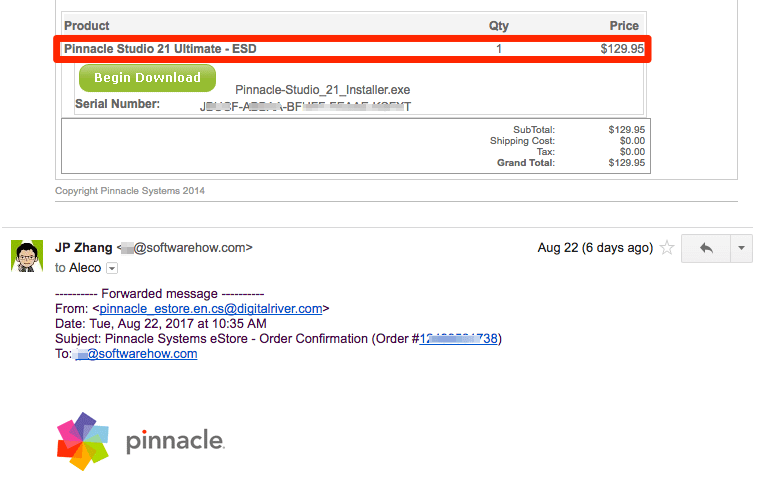
เราไม่ได้รับเงินหรือคำขอใดๆ จาก Corel ที่จะส่งผลต่อเนื้อหาของบทวิจารณ์นี้ในทางใดทางหนึ่ง เป้าหมายของฉันคือแสดงความคิดเห็นที่สมบูรณ์และตรงไปตรงมาเกี่ยวกับผลิตภัณฑ์ เน้นจุดแข็งและจุดอ่อนของโปรแกรม และระบุให้ชัดเจนว่าซอฟต์แวร์นี้เหมาะกับใครมากที่สุดโดยไม่มีข้อผูกมัด
นอกจากนี้ ในกรณีที่คุณสนใจ เมื่อรู้สึกถึงผลลัพธ์ของโปรแกรม ฉันได้สร้างวิดีโอสั้นๆ ที่นี่ (แต่ยังไม่ได้ตัดต่อทั้งหมด)
รีวิวโดยละเอียดของ Pinnacle Studio Ultimate
UI สำหรับการแก้ไขวิดีโอนี้ โปรแกรมนี้เป็นโปรแกรมที่ทันสมัยที่สุด เซ็กซี่ที่สุด และปรับแต่งได้มากที่สุดเท่าที่ฉันเคยพบมาในโปรแกรมตัดต่อวิดีโอ หากรูปลักษณ์และความรู้สึกเป็นคุณสมบัติที่สำคัญที่สุดที่คุณมองหาในซอฟต์แวร์สักชิ้น คุณน่าจะพอใจกับ Pinnacle Studio ไม่น้อย

โปรแกรมนี้จัดแบ่งออกเป็นสี่ส่วนหลัก แต่ละรายการสามารถเข้าถึงได้ง่ายที่ด้านบนของหน้าจอในแถบภาพด้านบน ฉันจะอธิบายทีละส่วน จากนั้นให้สรุปความคิดเห็นของฉันเกี่ยวกับเอฟเฟ็กต์ เทมเพลต และการเปลี่ยนที่รวมอยู่ในโปรแกรม
แท็บหน้าแรก

แท็บหน้าแรกคือที่ที่คุณจะพบบทช่วยสอนทั้งหมด คุณสมบัติใหม่ และส่วนเสริมแบบชำระเงินที่ Pinnacle มีให้ มีการทับซ้อนกันอย่างมากระหว่างแท็บ "มีอะไรใหม่" และ "บทช่วยสอน" และฉันไม่ประทับใจกับวิดีโอบทช่วยสอนเหล่านี้เท่าๆ กับวิดีโอบทช่วยสอนที่สามารถพบได้ในโปรแกรมการแข่งขัน
การคลิก ในบทช่วยสอน "เริ่มต้นใช้งาน" จะนำคุณไปยังหน้าที่แจ้งให้คุณทราบว่าวิดีโอนี้จะ "มาเร็วๆ นี้" ซึ่งไม่เป็นที่ยอมรับสำหรับโปรแกรมที่รองรับผู้ใช้รุ่นใหม่ บทช่วยสอนอื่นๆ อธิบายคุณลักษณะเฉพาะของโปรแกรม แต่ยังไม่ละเอียดถี่ถ้วนและดูไม่เป็นมืออาชีพในบางครั้ง
แท็บนำเข้า

แท็บนำเข้าเป็นที่ที่คุณสามารถ เชื่อมโยงไฟล์อย่างถาวรกับโปรแกรมที่จะใช้ในโครงการของคุณ คุณสามารถนำเข้าไฟล์จากดีวีดี เดสก์ท็อปของคุณ หรือโดยตรงจากอุปกรณ์วิดีโอที่เสียบเข้ากับคอมพิวเตอร์ของคุณ ไฟล์ที่เพิ่มลงในโปรแกรมด้วยวิธีนี้จะถูกเพิ่มลงใน "Bin" เพื่อให้เข้าถึงได้ทุกเมื่อที่คุณต้องการในอนาคตโครงการ
ฉันพบว่าแท็บนี้ค่อนข้างเทอะทะและช้าเกินไปที่จะเป็นประโยชน์ในทางปฏิบัติ โปรแกรมใช้เวลาพอสมควรในการโหลดและนำเข้าสื่อไปยังโครงการผ่านแท็บนี้ คุณสามารถลากและวางสื่อจากเดสก์ท็อปลงในโปรเจ็กต์ของคุณในแท็บแก้ไข แทนที่จะต้องเลื่อนผ่านรายการโฟลเดอร์แบบเลื่อนลงในแท็บนำเข้า
แท็บแก้ไขและ UI หลัก

ส่วนสำคัญของโปรแกรม แท็บแก้ไขคือที่ที่คุณจะรวมวิดีโอของคุณเข้าด้วยกันและใช้เอฟเฟ็กต์กับวิดีโอเหล่านั้น แม้ว่าวิธีหลักในการจัดระเบียบโปรแกรมในแท็บแก้ไขจะเกือบจะเหมือนกันกับโปรแกรมตัดต่อวิดีโออื่นๆ ส่วนใหญ่ที่คุณพบ แต่สิ่งที่ทำให้ UI ของ Pinnacle Studio โดดเด่นเหนือคู่แข่งคือแถบเครื่องมือที่หลากหลาย ความใส่ใจในรายละเอียดที่ไร้ที่ติ และ คุณลักษณะมากมายที่เน้นการใช้งานง่าย
คุณจะพบแถบเครื่องมือห้า (ห้า!) กระจายอยู่ทั่ว UI แถบเครื่องมือที่ด้านซ้ายบนจะเปลี่ยนสิ่งที่มองเห็นในช่องข้างๆ ช่วยให้คุณสามารถนำทางผ่านสื่อที่คุณนำเข้ามาในโครงการ สื่อที่มีให้คุณ และเอฟเฟ็กต์และการเปลี่ยนภาพต่างๆ ที่สามารถใช้กับรูปภาพและวิดีโอของคุณได้
แถบเครื่องมือที่อยู่ตรงกลางหน้าจอช่วยให้คุณทำงานและคุณสมบัติอื่นๆ ได้หลากหลาย รวมถึงการติดตามการเคลื่อนไหวและการติดตามหน้าจอแยก และสามารถปรับแต่งได้อย่างสมบูรณ์ ทั้งหมดปุ่มบนแถบเครื่องมือตรงกลางสามารถเลือกเปิดหรือปิดได้ในรุ่น Ultimate ซึ่งเป็นส่วนเสริมที่น่ายินดีซึ่งฉันพบว่ามันเย็นกว่าที่เป็นประโยชน์เล็กน้อย
หน้าต่างในครึ่งบนของหน้าจอคือวิดีโอ หน้าต่างแสดงตัวอย่างและหน้าต่างตัวแก้ไข/ไลบรารี สามารถสลับหน้าต่างทั้งสามนี้ แสดงเป็นสองหน้าต่างในครึ่งหรือสามหน้าต่างในสามส่วน หรือเปิดออกและลากไปยังจอภาพที่สอง เนื่องจากหน้าต่างเหล่านี้เป็นที่ที่คุณจะยกของหนักได้เกือบทั้งหมดใน Pinnacle Studio การมีความสามารถในการวางหน้าต่างเหล่านี้ไว้ในตำแหน่งที่ทำงานได้ดีที่สุดสำหรับคุณจึงเป็นส่วนเสริมที่น่าทึ่ง

หนึ่งในฟีเจอร์ที่ฉันชื่นชอบ ในโปรแกรมทั้งหมดคือหน้าต่าง Editor ที่แสดงด้านบน ที่นี่ คุณสามารถตั้งค่าคีย์เฟรมที่ใดก็ได้ในวิดีโอของคุณ เพื่อให้คุณสามารถปรับพารามิเตอร์ที่แน่นอนของคลิปของคุณได้ คุณสามารถใช้เอฟเฟ็กต์ สี แพน และปรับขนาดได้จากหน้าต่างนี้ โดยไม่ต้องแบ่งคลิปของคุณออกเป็นส่วนเล็กๆ มากมายเหมือนที่คุณทำในโปรแกรมอื่นๆ ซึ่งช่วยให้คุณควบคุมโปรเจกต์ของคุณได้ในระดับที่สูงมากในลักษณะที่เข้าใจง่ายและดำเนินการได้ง่าย

แถบแสดงความคืบหน้าจะปรากฏขึ้นเหนือคลิปของคุณเมื่อมีการใช้เอฟเฟ็กต์กับคลิปเหล่านั้น .
สิ่งนี้นำเราไปสู่ไทม์ไลน์ ซึ่งมีคุณลักษณะ UI ที่ดีที่สุดที่ฉันยังไม่เคยพบในโปรแกรมตัดต่อวิดีโอ ปุ่มในแถบเครื่องมือที่สองจากด้านซ้ายในแถวกลางช่วยให้คุณซ่อนหรือแสดงการตั้งค่าความทึบได้และระดับเสียง แทร็กสามารถล็อก เพิ่ม และซ่อนได้อย่างง่ายดาย และแถบเครื่องมือแสดงความคืบหน้าจะปรากฏขึ้นเหนือแต่ละองค์ประกอบในไทม์ไลน์ซึ่งอยู่ในขั้นตอนของการใช้เอฟเฟ็กต์กับองค์ประกอบนั้น (หนึ่งในคุณสมบัติโปรดของฉันในโปรแกรมทั้งหมด) ฟีเจอร์ทั้งหมดเหล่านี้มีส่วนช่วยในการสร้างประสบการณ์ผู้ใช้ที่สะอาดตาและสะดวกสบาย ซึ่งเป็นจุดแข็งที่สุดของ Pinnacle Studio
ข้อผิดพลาดหลักประการหนึ่งที่ฉันพบใน UI นั้นเกี่ยวข้องกับไทม์ไลน์ ลักษณะการทำงานเริ่มต้นในหลาย ๆ สถานการณ์คือการซ้อนองค์ประกอบใหม่ทับองค์ประกอบเก่า แทนที่จะย้ายองค์ประกอบเก่าออกไป ซึ่งเป็นลักษณะการทำงานที่แตกต่างอย่างมากจากโปรแกรมตัดต่อวิดีโออื่น ๆ ที่ฉันเคยใช้
ฉันไม่สามารถนึกถึงหลายๆ สถานการณ์ที่ฉันต้องการให้คลิปใหม่แทรกกลางคลิปที่มีอยู่ในไทม์ไลน์ของฉัน แทนที่จะให้คลิปเพิ่มเข้าไปที่ส่วนท้ายหรือจุดเริ่มต้นของคลิปที่มีอยู่ แต่นี่คือสิ่งที่มักเกิดขึ้นเมื่อฉันลากคลิปลงในไทม์ไลน์ของโปรแกรม นอกเหนือจากลักษณะพิเศษเหล่านี้ในไทม์ไลน์แล้ว UI ของโปรแกรมก็น่าประทับใจ
เอฟเฟ็กต์วิดีโอ การเปลี่ยนภาพ และเทมเพลต
เมื่อพูดถึงโปรแกรมตัดต่อวิดีโอในช่วงราคานี้ เครื่องมือหลักส่วนใหญ่ ฟังก์ชั่นที่โปรแกรมเหล่านี้สามารถทำได้นั้นคล้ายคลึงกันมาก วิธีที่คุณดำเนินการเพื่อทำหน้าที่หลักเหล่านั้นให้สำเร็จอาจแตกต่างกัน แต่ผู้แก้ไขทุกคนควรสามารถตัดคลิปเข้าด้วยกัน เพิ่มเพลงและเอฟเฟ็กต์เสียง การใช้คีย์สี และการปรับแสงและสี
นอก UI สิ่งที่ใหญ่ที่สุดที่ทำให้โปรแกรมตัดต่อวิดีโออย่าง Pinnacle Studio แตกต่างจากคู่แข่งคือเอฟเฟกต์วิดีโอ การเปลี่ยนภาพ และโปรเจ็กต์เทมเพลตที่มีอยู่ใน โปรแกรม. เนื่องจากโปรแกรมสองโปรแกรมจะให้ผลลัพธ์ที่เหมือนกันทุกประการหลังจากตัดสองคลิปเข้าด้วยกัน ลักษณะเหล่านี้ของโปรแกรมคือสิ่งที่จะทำให้วิดีโอของคุณมีรูปลักษณ์ที่เป็นเอกลักษณ์เฉพาะของโปรแกรม
เวอร์ชันพื้นฐานมาพร้อมกับ 1500 + เอฟเฟ็กต์ เทมเพลต ชื่อเรื่อง และการเปลี่ยนภาพ เมื่อเวอร์ชันต่างๆ มีราคาสูงขึ้น จำนวนเอฟเฟกต์ที่สร้างไว้ล่วงหน้าก็เพิ่มขึ้นตามไปด้วย

ตามที่คุณคาดไว้ UI สำหรับการใช้เอฟเฟกต์ในตัวนั้นใช้งานง่ายและตอบสนองได้ดี เพียงลากและวางเอฟเฟ็กต์จากหน้าต่าง Library ลงบนคลิปเพื่อใช้กับวิดีโอของคุณ หากคุณต้องการแก้ไขเอฟเฟกต์ ให้คลิกขวาที่คลิปแล้วเลือก เอฟเฟกต์ > แก้ไข . ซึ่งจะแสดงหน้าต่างรองที่มีพารามิเตอร์ทั้งหมดสำหรับเอฟเฟ็กต์ที่ใช้กับคลิปของคุณในปัจจุบัน พร้อมด้วยหน้าต่างแสดงตัวอย่างวิดีโอ เพื่อให้คุณเห็นว่าการเปลี่ยนแปลงพารามิเตอร์เหล่านี้จะส่งผลต่อคลิปของคุณอย่างไร
แม้ว่าฉันจะ รู้สึกประทับใจกับการควบคุมระดับสูงที่คุณมีต่อเอฟเฟ็กต์ในโปรแกรม โดยทั่วไปแล้วฉันไม่ค่อยประทับใจกับการทำงานของมัน เอฟเฟ็กต์พื้นฐานส่วนใหญ่ (เช่น การใส่โครมาคีย์และการปรับแสง) ทำงานได้ดีเช่นเดียวกับคุณ

